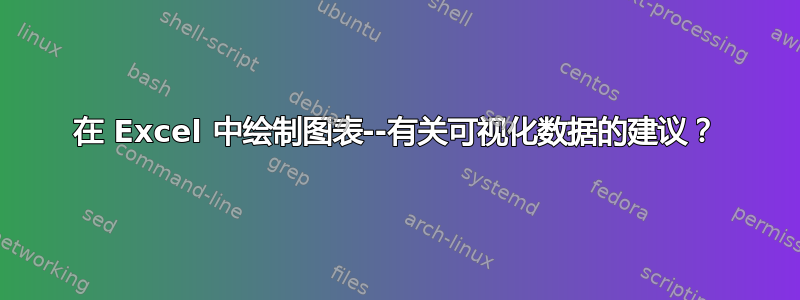
答案1
在我看来,在一个轴上标明日期,在另一个轴上标明时间,这不太直观。我认为我们正在寻找创建日期和交付日期之间的关系。因此,您可以采用以下方法:
首先,创建新列,将列格式化为日期而不是文本。
文件格式化的日期:
=DATE(MID(A2,7,4),MID(A2,4,2),LEFT(A2,2))
交付日期和时间格式:
=DATE(MID(B2,7,4),MID(B2,4,2),LEFT(B2,2))+TIMEVALUE(RIGHT(B2,5))
这些公式的结果将按照您的计算机区域设置指定的顺序显示月份和日期。
现在选择两个新列并创建散点图。它将以如下形式开始:
单击橙色点并按键盘上的删除键。
现在右键单击蓝点并选择“选择数据”。编辑系列 1 并在编辑系列对话框中选择 X 和 Y 值:
退出两个对话框后,点将位于正确的位置。现在您可以按照自己想要的方式格式化图表。
我已经从“文件格式的数据”列中删除了时间,因此 X 轴上没有显示时间。我还删除了图例,并添加了数据标签作为标注。我通常不会做这种事,因为您必须手动定位标注,因此当添加新数据时,维护起来会有点繁琐。也就是说,如果您只准备一次此图表,那么可能没问题。
现在我看看这个,我想知道这是否真的是距离这两个日期之间很有趣。
因此,您可以在上面的屏幕截图中从 C 列中减去 D 列,然后将其绘制为条形图:









